DMG (Imagen de disco) es el formato de imagen de disco predeterminado para macOS, pero no es compatible con Windows o Linux. Sin embargo, ISO (Imagen de disco óptico) es un formato más universal que funciona en todas las plataformas, y también es el formato preferido para la mayoría del software de virtualización como VirtualBox, Parallels y VMware Fusion.
Por eso convertir un archivo DMG a ISO a menudo es necesario, ya sea por compatibilidad entre plataformas o creación de imágenes virtuales. En esta guía, te mostraremos cómo convertir DMG a ISO de forma gratuita en Mac, Windows y Linux, utilizando solo las herramientas integradas o de código abierto.
Nota: El archivo DMG es la imagen de disco nativa de macOS y la mejor opción para crear un instalador USB de arranque en Mac. El archivo ISO es el mejor para crear un USB de arranque en plataformas cruzadas (Mac, Windows, Linux).
Si necesitas crear un instalador USB de arranque en Mac, no es necesario convertirlo. Simplemente utiliza iBoysoft DiskGeeker para descargar rápidamente el archivo DMG de macOS deseado y crear un instalador USB de arranque con solo unos clics.
1. Descarga, instala y abre iBoysoft DiskGeeker en tu Mac y conecta una unidad USB vacía.
2. Selecciona el volumen en la unidad USB y haz clic en Crear disco de arranque > Continuar. 
3. Selecciona tu versión de macOS deseada y haz clic en Crear disco de arranque > OK para descargar primero el archivo DMG de macOS.
4. Haz clic en OK en el aviso para empezar a crear un instalador USB de arranque y espera a que el proceso se complete.
Cómo convertir DMG a ISO en Mac
Hay dos convertidores gratuitos de DMG a ISO que pueden ayudarte a convertir un archivo DMG a un ISO en una Mac. Estas son aplicaciones integradas: Utilidad de Discos y Terminal. Para cada herramienta, hemos proporcionado instrucciones paso a paso para guiarte a través del proceso de conversión. Además, puedes descargar directamente el archivo ISO de Mac OS.
Si necesitas convertir ISO a DMG en una Mac, sigue: ¿Cómo convertir ISO a DMG en una Mac?
Convertir DMG a ISO en Mac usando la Utilidad de Discos
- Abre Utilidad de Discos desde Launchpad > Otros en tu Mac.
- Haz clic en Ver > Mostrar todos los dispositivos.
Si el DMG no aparece allí, ve a la carpeta donde está almacenado y haz doble clic en él para montarlo primero.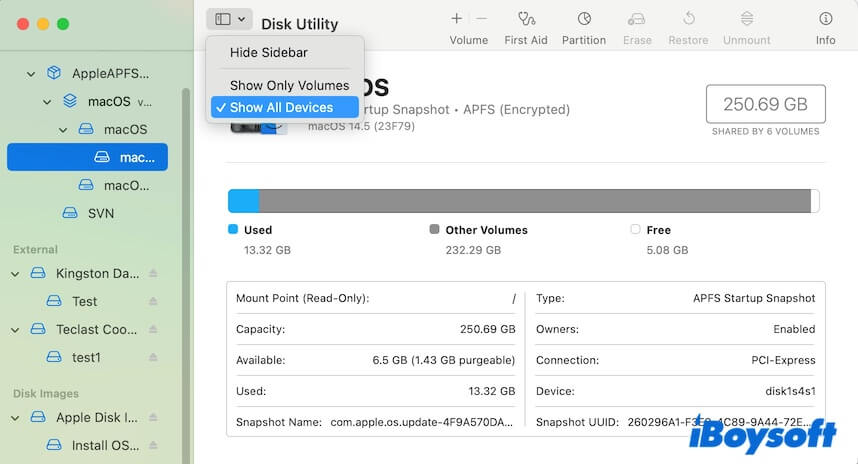
- Selecciona la Imagen de Disco en la barra lateral.
- Ve a la barra de menú superior de Utilidad de Discos y haz clic en Archivo > Nueva Imagen > Imagen de "Medio de Imagen de Disco de Apple."
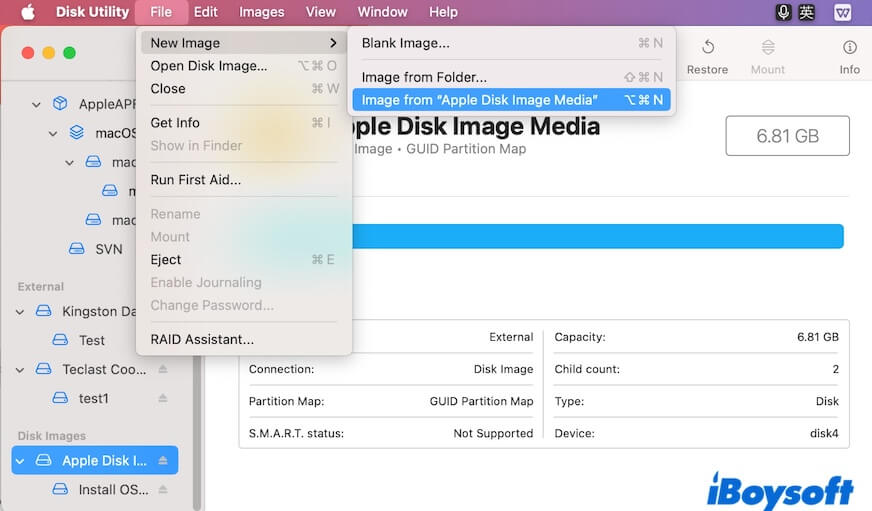
- Ingresa un nombre, elige un destino, selecciona Maestro de DVD/CD como formato y haz clic en Guardar para convertir el archivo DMG a CDR.
El archivo .cdr es casi idéntico a un archivo .iso.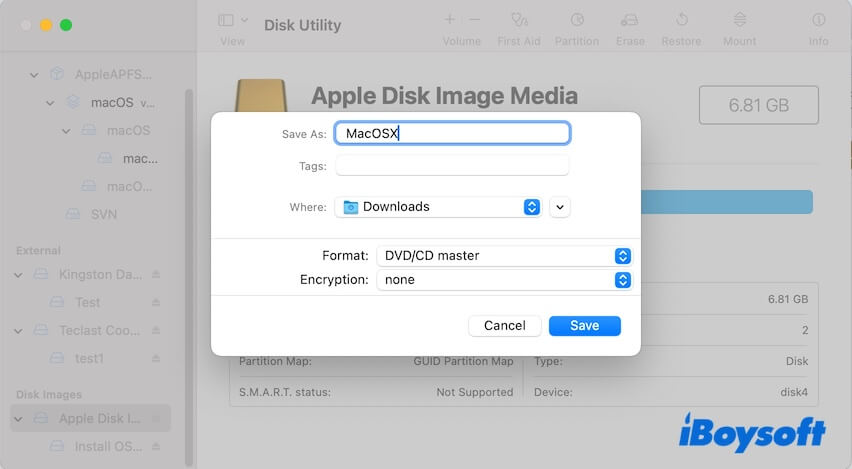
- Espera a que se complete el proceso de conversión.
- Ve a la carpeta donde guardaste el archivo CDR en Finder.
- Selecciona el archivo CDR, presiona Retorno, cambia la extensión .cdr a .iso y selecciona Usar .iso en el mensaje emergente.
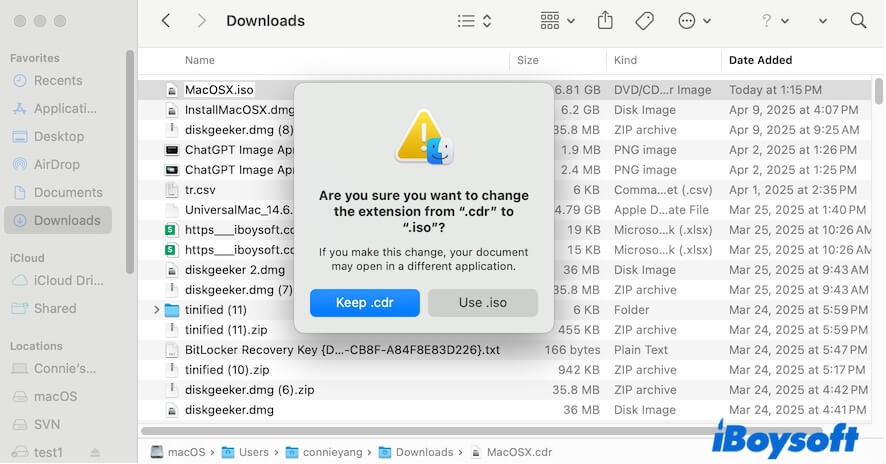
Convertir DMG a ISO en Mac con Terminal
- Abre Terminal desde Launchpad > Otros en tu Mac.
- Ingresa el siguiente comando en la ventana de Terminal. (Aprende qué es hdiutil)hdiutil convert /ruta/hacia/ejemplo.dmg -format UDTO -o /ruta/hacia/ejemplo.isoNota: Puedes ingresar hdiutil convert y escribir un espacio primero, luego arrastra y suelta tu archivo DMG a la ventana de Terminal, escribe un espacio y luego ingresa -format UDTO -o, y finalmente escribe un espacio y copia la ruta del archivo DMG nuevamente, cambia .dmg a .iso para guardar el archivo ISO convertido en el mismo destino del archivo DMG.
Por ejemplo: hdiutil convert /Users/connieyang/Downloads/InstallMacOSX.dmg -format UDTO -o /Users/connieyang/Downloads/InstallMacOSX.iso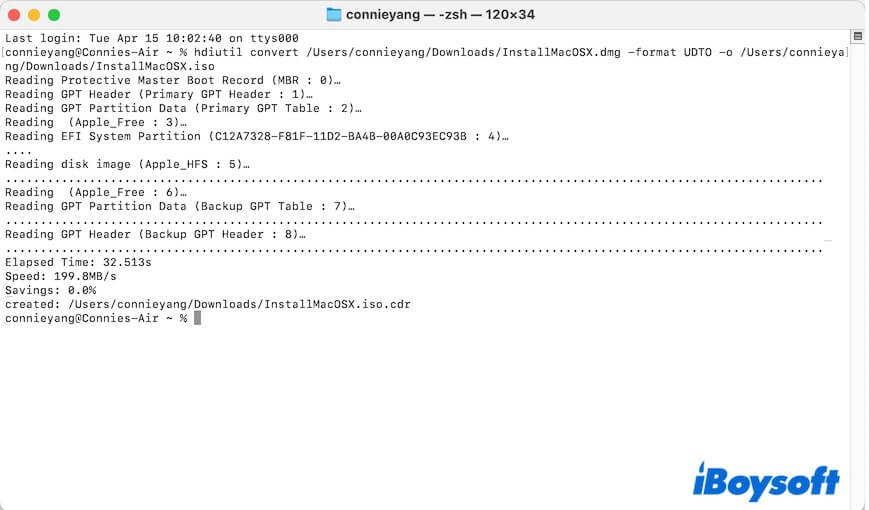
- Ve al destino donde se encuentra almacenado el archivo ISO y cambia la extensión .iso.cdr a .iso.
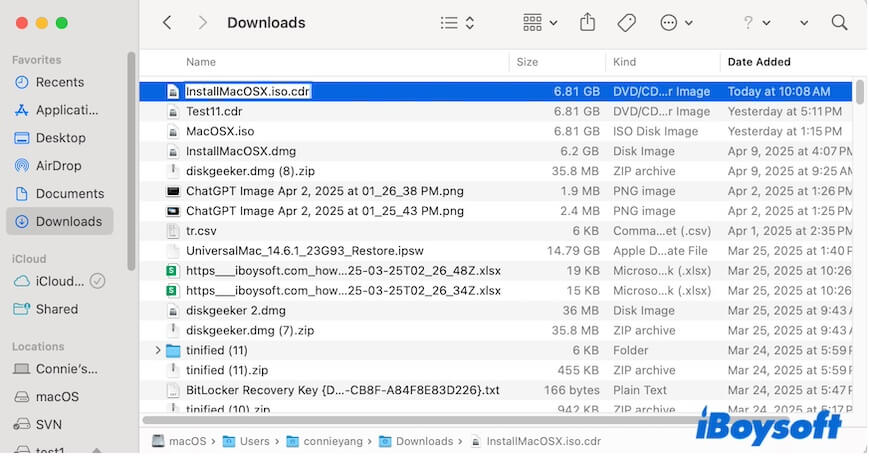
Nota: Si recibes el error "hdiutil: convert failed - file too large" al intentar transformar la imagen de macOS con el comando hdiutil, debes desmontar la Imagen de Disco primero utilizando el botón Desmontar en Utilidad de Disco. Simplemente selecciona el volumen en la Imagen de Disco y haz clic en Desmontar. 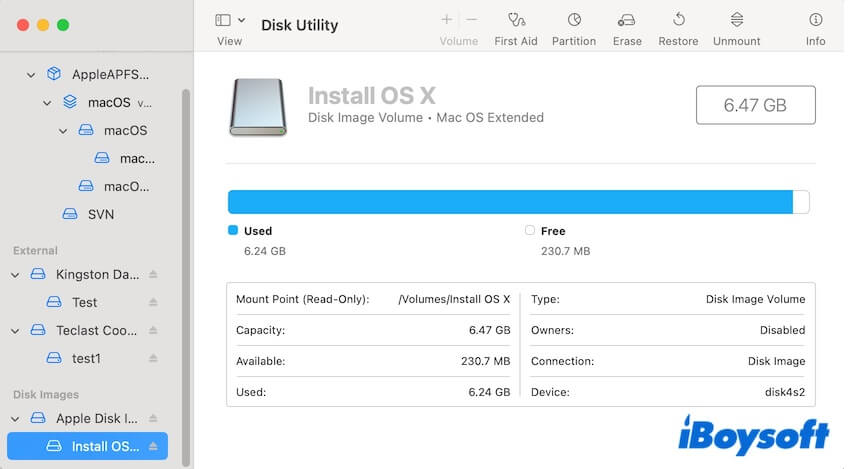
Ahora, obtienes un archivo ISO de macOS. Puedes transferirlo a través de Windows, Linux y macOS. Además, puedes usarlo para crear una máquina virtual de macOS con Parallels Desktop, VMware Fusion o VirtualBox.
Comparte para que más personas sepan cómo convertir un DMG en ISO para la creación de máquinas virtuales.
Cómo convertir DMG a ISO en Windows 11/10
Debes usar una herramienta de terceros para ayudarte a convertir DMG a ISO en Windows 11/10, ya que Windows no admite nativamente los archivos .dmg. dmg2img es una herramienta gratuita, de código abierto y de línea de comandos que puede ayudarte a hacer el trabajo por ti.
Así es cómo usar dmg2img para convertir DMG a ISO en Windows:
- Descarga dmg2img en tu PC con Windows.
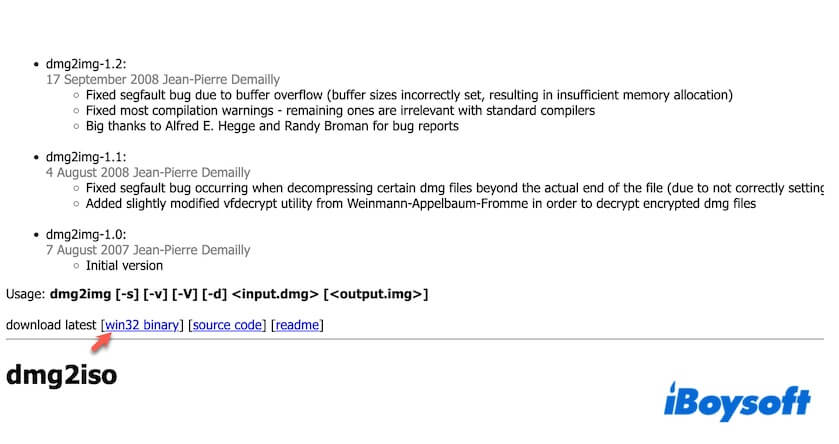
- Haz clic derecho en dmg2img.zip y selecciona Extraer todo para extraerlo a una carpeta.
- Escribe cmd en la barra de búsqueda y ejecuta el Símbolo del sistema como administrador.
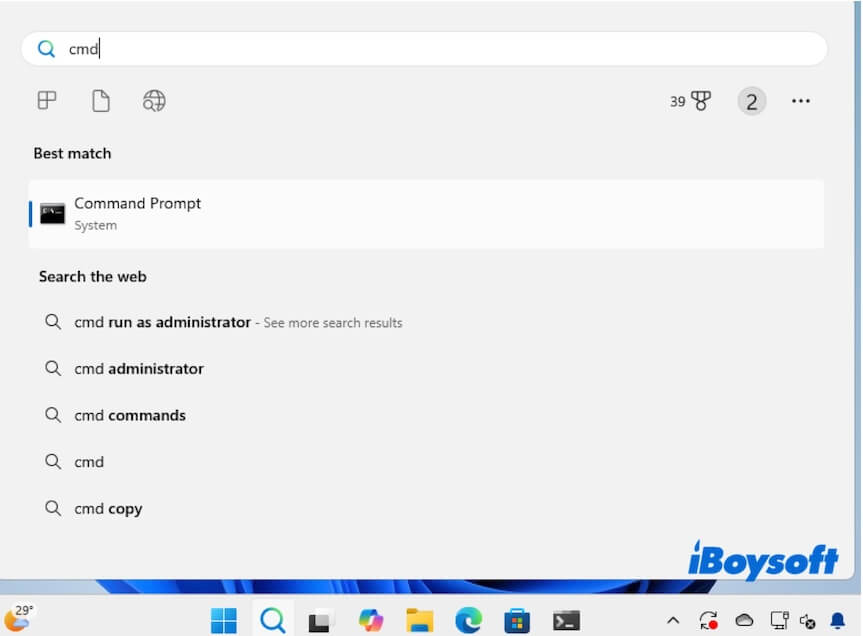
- Escribe la letra de la unidad seguida de : para navegar hacia la partición donde se encuentra la carpeta dmg2img primero. Por ejemplo:
e: - Navega hasta la ubicación de la carpeta dmg2img en el Símbolo del sistema con el siguiente comando. cd \ruta\a\dmg2imgDebes reemplazar \ruta\a\dmg2img con la ruta real de tu carpeta dmg2img. Por ejemplo: cd E: \dmg2img-1.6.7-win32Para encontrar la ruta de la carpeta dmg2img, haz clic derecho en la carpeta dmg2img, selecciona Copiar como ruta de acceso para copiar la ruta en un documento, y luego pega la ruta en la ventana CMD sin las comillas dobles.
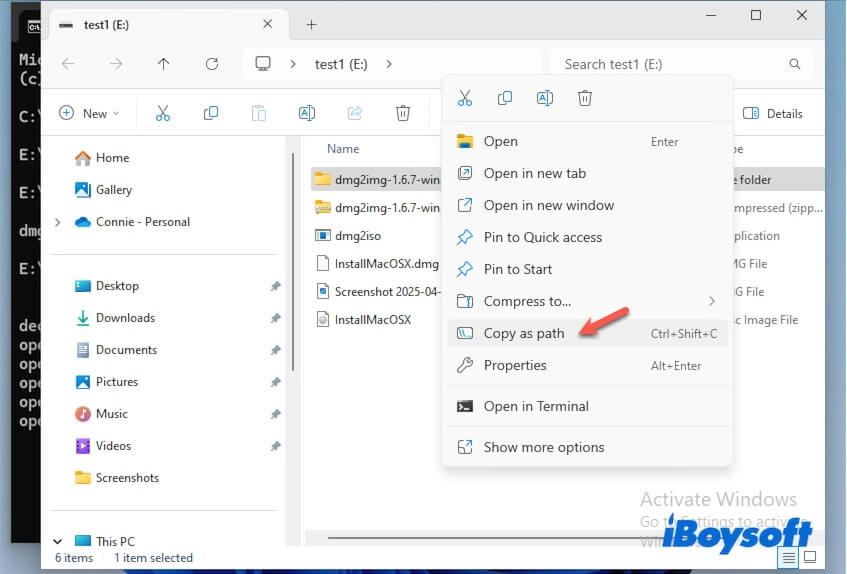
- Presiona Enter.
- Escribe el siguiente comando para convertir el archivo .dmg en el archivo .iso. dmg2img \ruta\a\ejemplo.dmg \ruta\a\ejemplo.isoAquí, debes reemplazar \ruta\a\ejemplo.dmg con la ruta real de tu archivo DMG y reemplazar \ruta\a\ejemplo.iso con la ubicación donde deseas que se guarde el archivo ISO. Puedes hacer clic derecho en el archivo DMG para copiar su ruta.
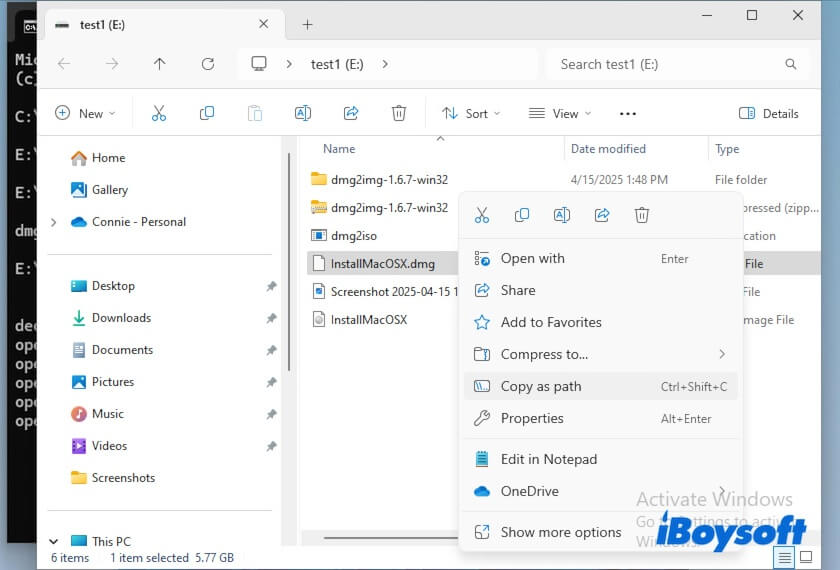
Por ejemplo: dmg2img E: \InstallMacOSX.dmg E: \InstallMacOSX.iso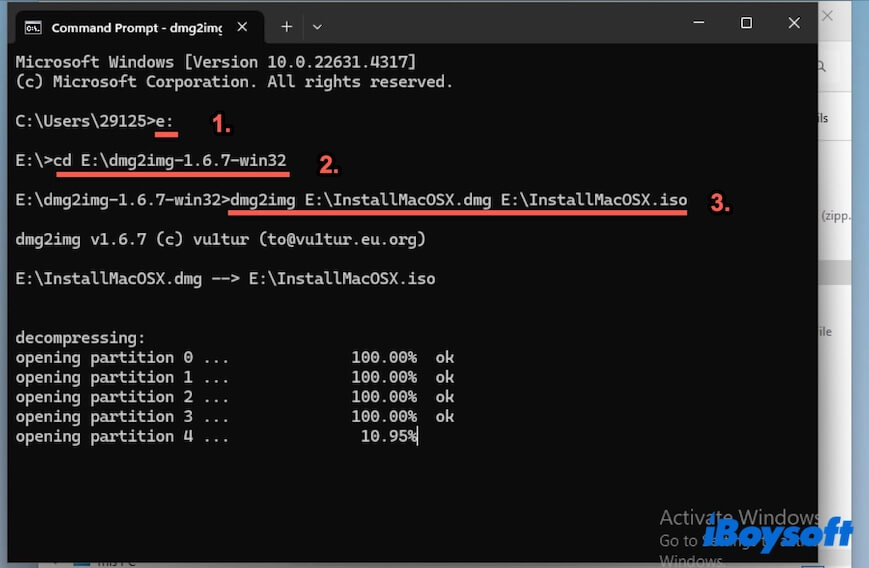
- Espera a que finalice el proceso de conversión.
Ahora, puedes usar el archivo ISO de macOS para crear un USB de arranque de macOS en Windows con Rufus o configurar una máquina virtual con VirtualBox u otra herramienta.
Ve a decirle a otros cómo convertir un DMG a ISO en Windows de forma gratuita.
Cómo convertir DMG a ISO en Linux
De manera similar, convertir un archivo DMG a ISO en Linux requiere usar dmg2img y ejecutar líneas de comando. Aquí están los pasos (en Ubuntu como ejemplo):
- Descarga e instala dmg2img en tu dispositivo Linux con los comandos siguientes: sudo apt-get update
sudo apt-get install dmg2img - Convierte el archivo DMG en ISO usando el siguiente comando. Reemplaza input con la ruta del archivo DMG y output con la ruta del archivo ISO. dmg2img input.dmg output.iso
Cómo convertir DMG a ISO en línea
Existen convertidores en línea gratuitos de DMG a ISO disponibles, como CloudConvert. Sin embargo, casi todos ellos ofrecen solo una limitada capacidad de conversión de archivos. Puedes distinguirlos y elegir el que se adapte al tamaño de tu archivo.
Si te resulta difícil convertir DMG a ISO en línea para la creación de imágenes virtuales, vuelve a utilizar las herramientas integradas en macOS y Windows.
Enlaces directos para descargar archivos ISO de macOS
De hecho, no necesitas transformar el archivo DMG a ISO. En su lugar, puedes descargar directamente los archivos ISO de macOS o crear un archivo ISO en un Mac por ti mismo, sigue estas bases de datos de descarga de macOS.
Descarga de archivo ISO de macOS Tahoe
Descarga de instalador completo de macOS Sequoia, ISO y DMG
Descarga de instalador completo de macOS Sonoma, ISO y DMG
Descarga de instalador completo de macOS Ventura, ISO y DMG
Descarga de instalador completo de macOS Monterey, ISO y DMG
Descarga de instalador completo de macOS Big Sur, ISO y DMG
Descarga de instalador completo de macOS Catalina, ISO y DMG
Descarga de instalador completo de macOS High Sierra, ISO y DMG
Descarga de instalador completo de macOS Mojave, ISO y DMG
También te puede interesar:
Cómo instalar macOS en VMware en un PC con Windows
Cómo instalar macOS Sequoia en un Mac no compatible
Si apruebas las formas gratuitas de convertir DMG a ISO para VirtualBox en esta publicación, compártelo con más personas.
